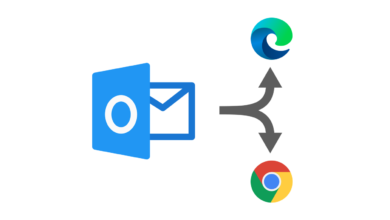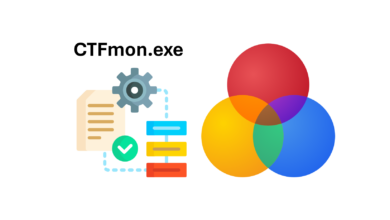Windows Aufgabenplanung – Simple mit Argumenten
Um mit der Aufgabenplanung simpel eine PowerShell-Funktion oder andere Programme auszuführen, muss es nicht immer eine Skriptdatei sein. Im ungünstigsten Fall wird diese nämlich nach Monaten der Einrichtung unwissend gelöscht oder verschoben und die Funktion der Aufgabe damit ungültig.
Bei dieser Methode geht es weniger um komplexe Automatismen sondern um einfache Funktionen. Beispielsweise das regelmäßige neu starten eines Dienstes unter speziellen Umständen oder das Verschieben oder Löschen von Dateien mit einem bestimmten Alter. Helfen wird uns hierbei die Angabe von Argumenten.
Zu Beginn des Setups für die geplante Aufgaben legen wir nach eigenen wünschen den Zeitpunkt sowie den zeitlichen Intervall fest. Anschließend wählen wir als Aktion wie üblich – „Programm starten“.

Anschließend geben wir das Programm, in diesem Fall die „Powershell“ für das Ausführen von Argumenten an. im Feld für die Argumente geben wir die eigentliche PowerShell-Funktion an.

Im folgenden Beispiel das Neustarten eines bestimmen Dienstes
Programm/Skript: Powershell
Argumente hinzufügen (optional): Restart-Service -Name ReportServer
Starten in (optional): –
Zum Abschluss der Einrichtung setzen wir den Haken bei „Beim Klicken auf Fertig stellen, die Eigenschaften für diese Aufgabe öffnen“. Anschließend haben wir noch die Möglichkeit die Aufgabe unabhängig von einer Anmeldung einzurichten.

Das wäre es auch schon. Simpel wie einfach. Neben vielen anderen Möglichkeiten und nutzbaren Funktionen wäre ein weiteres Beispiel das regelmäßige Bereinigen von alten Dateien ganz ohne PowerShell. die Angabe der Argumente sieht hierbei wie folgt aus. In diesem Beispiel werden Dateien älter als 180 Tage von D:\ nach E:\ verschoben. Als „Programm“ dient uns in diesem Fall das interne Windows Tool „Robocopy“.
Programm/Skript: robocopy
Argumente hinzufügen (optional): D:\ E:\ /E /MOVE /MINAGE:180 /R:1 /W:1
Starten in (optional): –